PDF accessibili da MS Word
Questa guida vi permetterà di adattare le vostre pratiche di creazione di documenti PDF in modo che in futuro i vostri PDF possano essere pienamente utilizzati dalle persone con disabilità.
Vi consigliamo di seguire la procedura descritta di seguito per la creazione dei vostri prossimi documenti PDF e siamo certi che, con la necessaria consapevolezza, avrete già adattato le vostre abitudini in modo tale che presto sarà difficile immaginare di aver prodotto PDF inaccessibili.
Se avete ancora bisogno di aiuto o desiderate chiarire le questioni in apertura, siamo lieti di sentirvi. L'iscrizione a uno dei nostri corsi "PDF da Word"..
In poche parole
- Usare i fogli di stile per le intestazioni / Evitare i paragrafi vuoti
- Fornire immagini con testi alternativi
- Impostare i titoli dei documenti e controllare la lingua del documento
- Opzione / casella di controllo "Abilita l'accessibilità senza barriere creando Adobe PDF con tag".
- Controllare il PDF con l'anteprima dello screen reader di PAC.
Potete trovare le nozioni di base e le conoscenze di base per le procedure presentate qui su Fondamenti di e-Accessibilità e nel nostro Corso Moodle.
Utilizzare i fogli di stile
Gli stili sono importanti per una struttura semantica pulita del contenuto. Per saperne di più sull'importanza della semantica e della struttura semantica per l'accessibilità digitale, cliccate qui..
Struttura delle intestazioni
Organizzate il contenuto con titoli significativi. Ogni titolo descrive in modo breve e preciso il contenuto successivo.
Utilizzare i modelli di formato per le intestazioni in Word:Scheda iniziale > Stili

Suggerimenti per una formattazione efficiente
Tenete sotto controllo la struttura dei titoli mentre scrivete: [Ctrl] + [F] > Intestazioni

Formattare le intestazioni alla massima velocità: posizionare il cursore sull'intestazione (livelli 1 - 3) e premere la combinazione di tasti [Alt] + [1-3].
Evitare i paragrafi vuoti
Controllare la spaziatura tra gli elementi di testo utilizzando i fogli di stile. Chi siamo non utilizza paragrafi vuoti premendo più volte il tasto Invio. Gli screen reader visualizzano ogni singolo paragrafo vuoto come "vuoto".
I paragrafi vuoti sono dedicati a Chi siamo Scheda Avvio > Paragrafo > Simbolo "Mostra segni di paragrafo"..
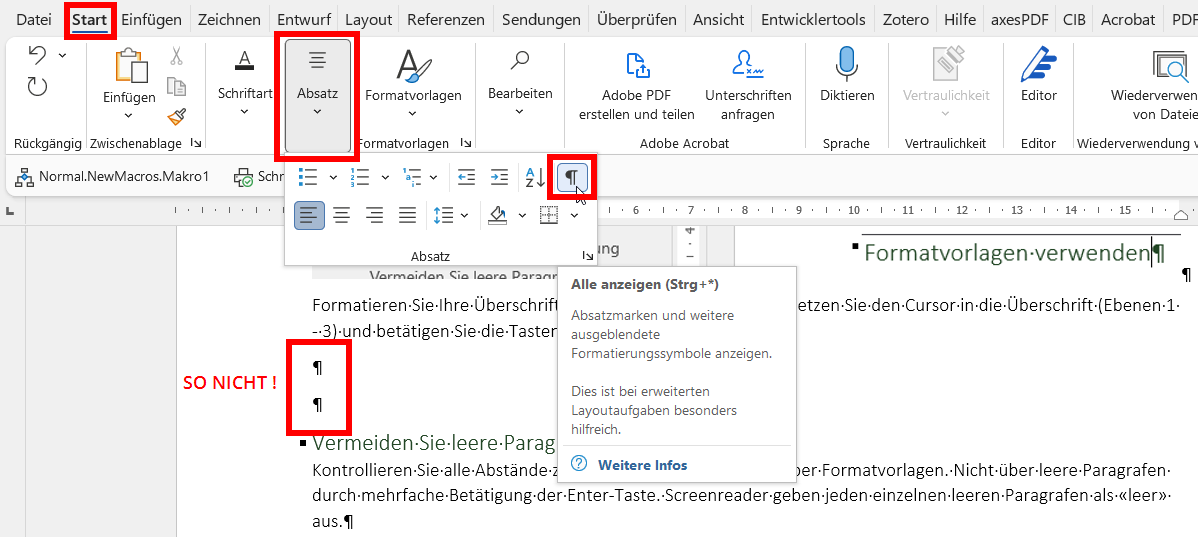
Controllare la spaziatura tramite i fogli di stile
La spaziatura può essere facilmente regolata utilizzando i modelli di formato:
Scheda Start > Icona (in basso a destra dei fogli di stile) > Icona "Freccia in basso" > Modifica...
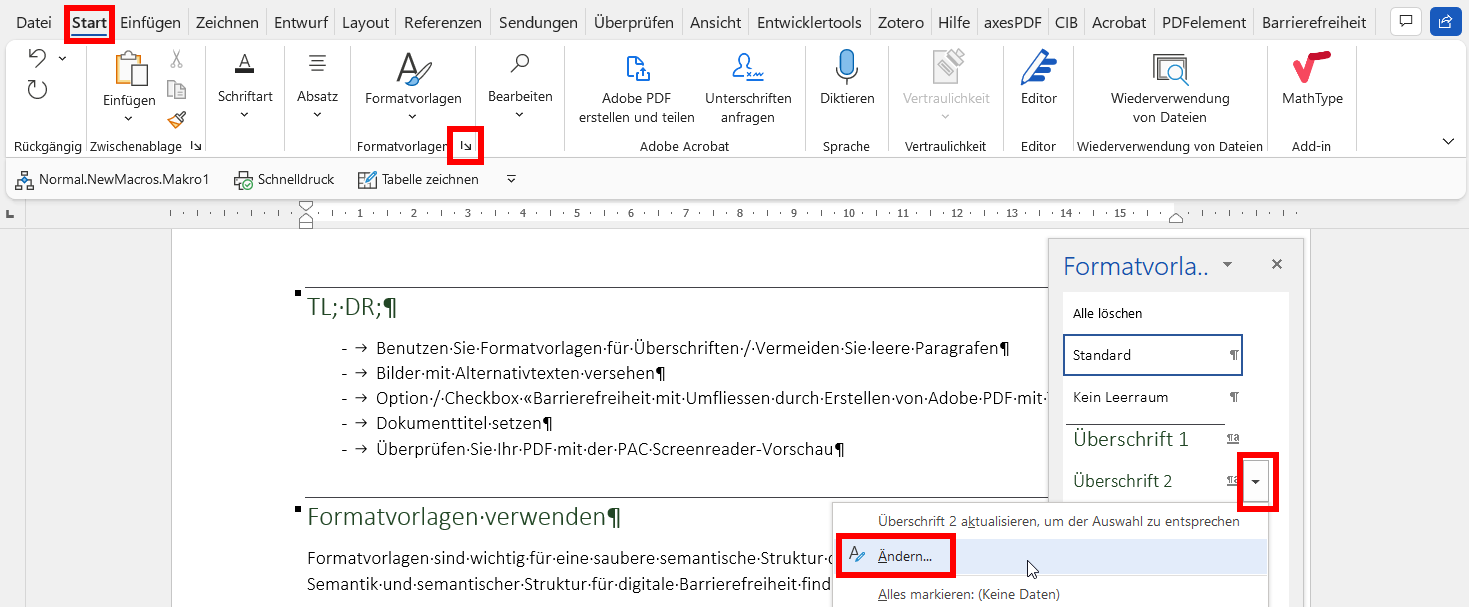
Formato > Paragrafo > Regola spaziatura

Fornire immagini con testi alternativi
Le persone con gravi disabilità visive o addirittura con cecità dipendono dal fatto che le informazioni rilevanti siano trasmesse in forma puramente visiva, cioè tramite immagini e illustrazioni, e che siano riportate per iscritto.
Gli aspetti contenutistici di un buon testo alternativo sono discussi più avanti (deco, collegato, complesso, ...). L'implementazione tecnica di testi alternativi incorporati (analoghi ad alt-Attibut in HTML) per Word e PDF è molto semplice:
Cliccate con il tasto destro del mouse sulla grafica > Modifica testo alternativo...

Il campo di testo per l'inserimento di un breve testo alternativo appare sul lato destro. Nota: poiché le istruzioni scritte passo-passo sono contenute nel testo continuo, è sufficiente indicare che si tratta della schermata corrispondente. Gli elementi grafici puramente decorativi devono essere esplicitamente contrassegnati come tali utilizzando la casella di controllo "Segna come decorativo".
Titolo e lingua del documento
Uno dei requisiti per i PDF accessibili senza barriere è che i documenti abbiano un titolo significativo e dichiarazioni linguistiche corrette. (Vedi Info e Semantica).
Titolo del documento
Navigare nella sezione Scheda File > Informazioni

Un buon titolo di un documento fornisce informazioni sia sul contenuto del documento sia sulla sua origine (ad esempio, l'ETH di Zurigo).
Nota: idealmente, le seguenti impostazioni dovrebbero essere effettuate nel PDF esportato (in Adobe Acrobat): File > Proprietà > Visualizza all'apertura > poi in Opzioni finestra: Mostra: Titolo del documento
Lingua del documento
Assicuratevi che il vostro documento Word sia costantemente associato alla lingua corretta. Nei documenti multilingue, aree diverse possono essere associate a lingue diverse.
Contrassegnare l'intero documento ([Alt] + [A]). Cliccare sulla dichiarazione della lingua nel "piè di pagina" di Word > Selezionare la lingua corretta > Confermare con OK.

Esportazione di file Word strutturati in modo pulito in PDF
Se il vostro documento Word è ben strutturato dal punto di vista semantico e la grafica ha testi alternativi significativi, avete i migliori prerequisiti per esportarlo in un documento PDF accessibile. La seconda parte è decisa esclusivamente da una casella di controllo attivata, che determina se l'intero documento è accessibile o meno.informazioni semantiche (il cosiddetto Tag) trovare la strada nel PDF.
Il metodo qui presentato richiede che Adobe Acrobat sia installato sul computer. Esistono almeno due modi per attivare la casella di controllo dei miracoli:
1. Scheda Acrobat > Impostazioni di base > Attivare la casella di controllo "Abilita l'accessibilità senza barriere creando Adobe PDF con tag".

2 (in alternativa) Scheda File > Salva come Adobe PDF > Opzioni > Casella di controllo "Abilita l'accesso e l'impacchettamento creando Adobe PDF con tag". Attivare.

3. (in alternativa) Se Adobe non è disponibile: Scheda Avvio > File > Salva con nome > Altre opzioni...
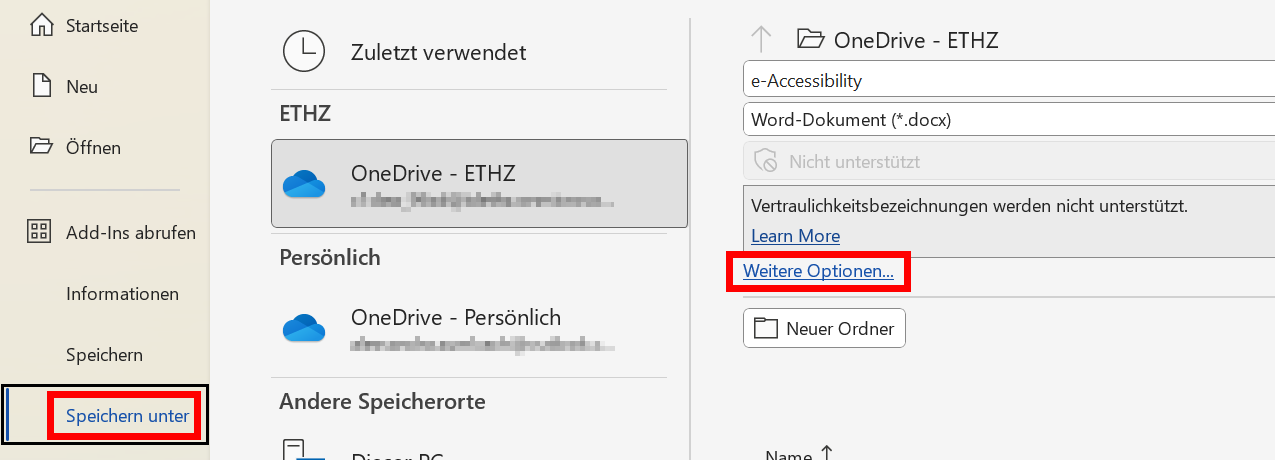
Selezionare il tipo di file FILE PDF interruttore. Selezionare Opzioni > Attivate la casella di controllo "Tag della struttura del documento accessibili senza barriere".
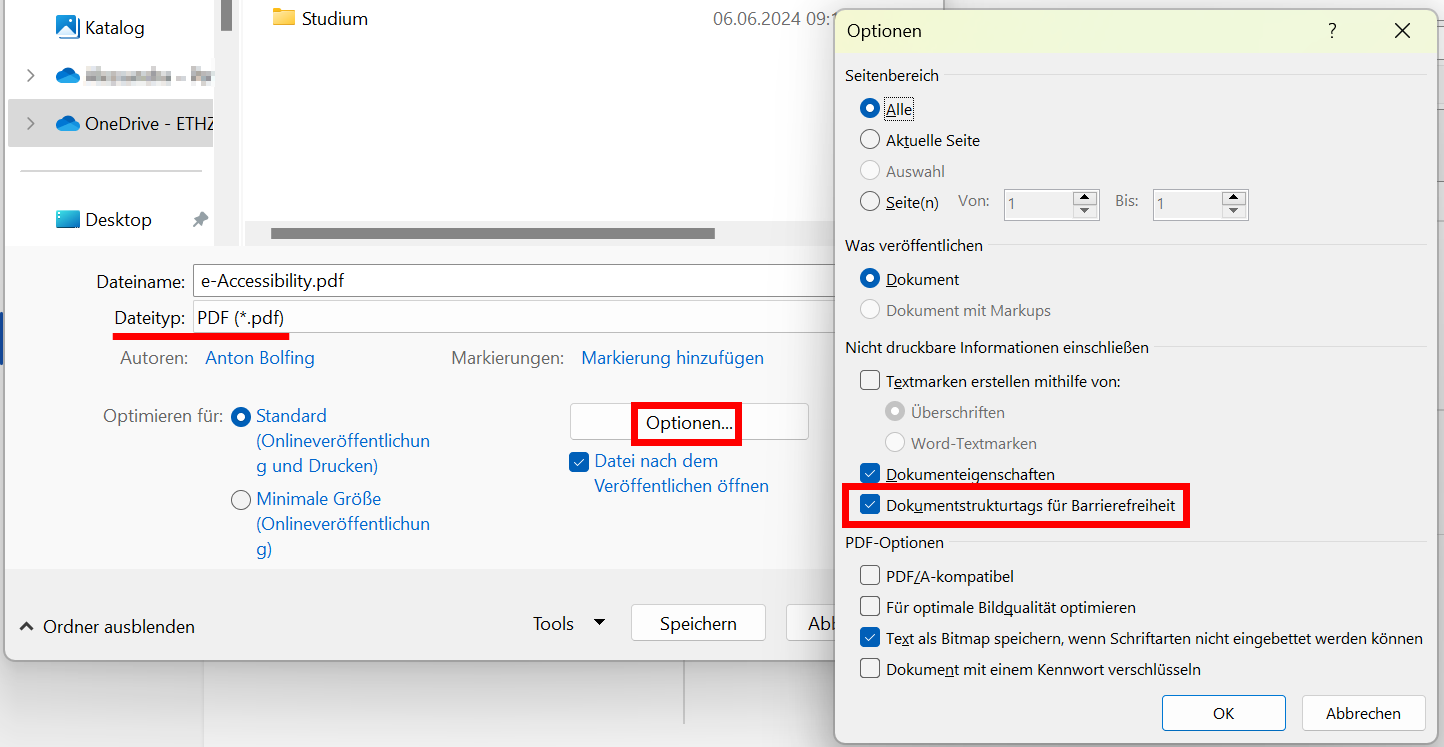
Controlla il PDF con l'anteprima del lettore di schermo PAC
Con il software PAC è possibile verificare in modo rapido ed efficiente se le misure di cui sopra sono state inserite nel PDF.
Caricare il Pagina esternaSoftware PAC per il controllo dell'accessibilità dei PDF sul vostro computer Windows.
Spostare il file ZIP scaricato in una posizione qualsiasi del computer Windows e decomprimere l'archivio ZIP.
Avviare PAC facendo doppio clic suPAC.exe nella cartella decompressa. Il PAC è avviato.
Trascinare il file PDF in PAC.

PAC controlla automaticamente i PDF secondo lo standard PDF/UA. Anche i PDF accessibili in modo ottimale possono presentare errori in PAC. Non lasciatevi confondere. Ciò che è importante nella visualizzazione standard è che i vostri PDF
- I corsi sono contrassegnati,
- Chi siamo ha un titolo per il documento, e
- Decidere di dichiarare correttamente la lingua.

Gli altri aspetti possono essere valutati al meglio nell'anteprima dello screen reader del PAC.
Cliccare su Anteprima screen reader. Apparirà una chiara visualizzazione della struttura semantica del vostro PDF. Con livelli di intestazione, elenchi, tabelle, testi alternativi, collegamenti ecc. È importante controllare la struttura semantica per verificare la logica e la significatività dei contenuti. Qualcosa che gli algoritmi e l'intelligenza artificiale non possono (ancora?) fare oggi.

Altri punti che dovrebbero essere sempre presi in considerazione per i contenuti digitali
- Colori e contrasti
- Tabelle convertite in modo semanticamente corretto
- Testi di collegamento